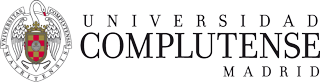Firma digital
Proceso de solicitud, registro y descarga del certificado digital de Administración Pública (AP)
Se recomienda realizar el proceso de solicitud, registro y descarga siguiendo la secuencia de pasos que a continuación se enumeran.
PC
1- Exportación de marcadores (Mozilla). Se exportan los marcadores del navegador Firefox para no perderlos, pues el siguiente paso los desinstala. En caso de no querer conservarlos, el proceso de descarga del certificado se puede comenzar en el paso número 2.
2- Descarga de e instalación de la versión específica de Mozilla UCM. Se descarga y se instala la versión específica de Mozilla que ha diseñado la UCM con los requsitios técnicos exigidos por la Fábrica Nacional de Moneda y Timbre, y que será indispensable para realizar el proceso de solicitud, registro y descarga del certificado AP.
3- Solicitud del certificado. El certificado se solicita en la primera pestaña de esta versión específica de Mozilla UCM.
4- Registro del certificado. El certificado se registra en la segunda pestaña de esta versión específica de Mozilla UCM. Se reciben tres emails en la bandeja de entrada del correo electrónico.
5- Descarga e instalación del certificado. El certificado se descarga en la tercera pestaña de esta versión específica de Mozilla UCM. El código de solicitud aparece en uno de los emails recibido en la bandeja de entrada del correo electrónico.
6- Comprobación de la instalación del certificado. Se comprueba que el certificado ha sido instalado correctamente en el navegador Mozilla.
7- Importar marcadores. En caso de haber guardado los marcadores del navegador Mozilla en el paso 1, a continuación se procede a recuperarlos mediante su importación. Si no se guardaron entonces, este paso se obvia y se continúa con el siguiente.
8- Exportación e importación del certificado. Una vez que el certificado está instalado en el navegador Mozilla, se procede a instalarlo en los navegadores Explorer y Chrome.
9- Autofirma. Instalación de la aplicación del Autofirma del Ministerio de Hacienda y Administraciones Públicas para firmar electrónicamente el contrato emitido por la Fábrica Nacional de Moneda y Timbre.
10- Portafirmas. Se recibe un aviso del Portafirmas en el correo electrónico para firmar electrónicamente el contrato emitido por la Fábrica Nacional de Moneda y Timbre.
MAC
1.- Código de solicitud Mac. Se accede desde Firefox a la página de la Fábrica Nacional de Moneda y Timbre (FNMT). Dentro del apartado Administración Pública de la pestaña Certificados encontramos el vínculo para realizar la solicitud (Obtener Certificado de empleado público software)
2.- Solicitud registro Mac. Se accede a la página web de la UCM desde donde es posible hacer la solicitud de registro, para ello se necesitará el código de solicitud obtenido en el punto anterior, así como otros datos que podemos consultar en el Autoservicio del Empleado.
3.- Descarga certificado Mac. Al llegar a este punto habremos recibido tres correos electrónicos. Una de ellos nos informa de la posibilidad de descargar el certificado. Para ello accedemos a la página de la FNMT y de nuevo dentro de Obtener Certificado de empleado público software (Vídeo 1) tenemos el vínculo Descargar Certificado, necesitaremos una vez más el código de solicitud. Por último instalamos el certificado y comprobamos que se ha hecho con éxito.
Debemos exportar el certificado desde Firefox como archivo con extensión p12 para posteriormente importarlo desde Keychain Access (Acceso a Llaveros). Una vez hecho ésto accedemos desde el correo recibido a Portafirmas para firmar el contrato que aparecerá en la bandeja Pendientes de la aplicación.
Otros links de la UCM
Procedimiento para la firma electrónica de Actas
1- Requisitos previos: La calificación de actas a través de la aplicación web alojada en el Portal de Gestión Académica (https://geaportal.ucm.es/ ) no cambia, pero para poder firmar electrónicamente las actas se requiere lo siguiente:
- Estar en la red UCM, directamente o a través de una red privada virtual (VPN).
- Disponer de un certificado válido, de acuerdo con la política de firma electrónica de la UCM (pasos 1-8).
- Disponer de un equipo de sobremesa o portátil donde esté instalado el certificado.
- Activar la firma electrónica de actas en GeA.
- Instalar la aplicación Autofirma del Ministerio de Hacienda y Administraciones Públicas (paso 9).
- Acceder a la aplicación del Portafirmas para firmar las actas electrónicamente (paso 10).
2- Procedimiento para la firma electrónica de Actas. Descarga del manual de ayuda elaborado por la UCM.